БУ серверы HP ProLiant DL
Конфигураторы
Proliant DL360 Gen8
Proliant DL360 Gen9
Proliant DL360 Gen10
Proliant DL380 Gen9
Proliant DL380 Gen10
Proliant DL560 Gen8
Proliant DL560 Gen9
Proliant DL560 Gen10
Proliant DL580 Gen9

СХД HPE Primera
Конфигураторы
HPE Primera A630 Configuration
HPE Primera A670 Configuration
Drive Enclosures
HPE Primera SSDs
Nodes


Подключение Multipath LUN СХД к системе Windows Server 2008
В предыдущей статье мы рассмотрели как подключить LUN к системе Windows Server 2012. В системе Windows Server 2008 процедура несколько отличается.
После загрузки системы, запускаем "Диспетчер сервера":
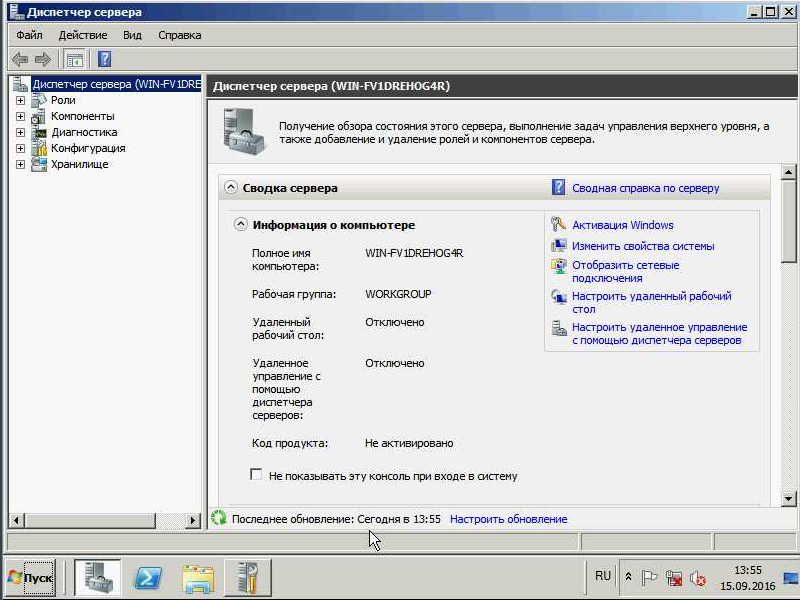
В меню "Действие" выбираем пункт "Добавить компоненты":
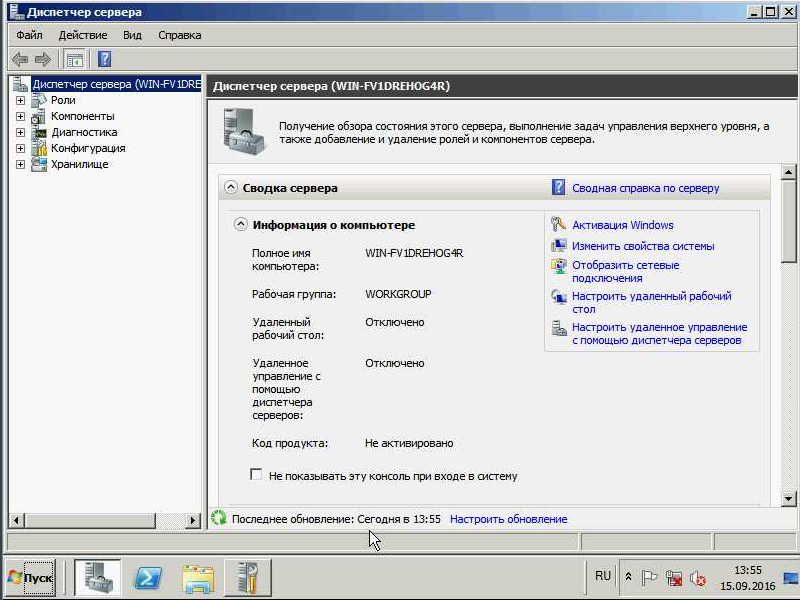
В списке активируем переключатель "Многопутевой ввод-вывод" и проходим все этапы установки:
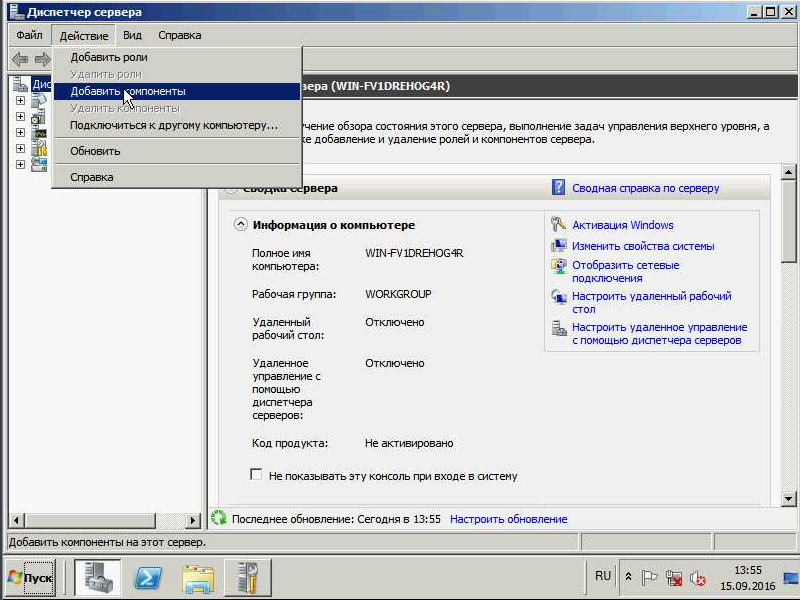
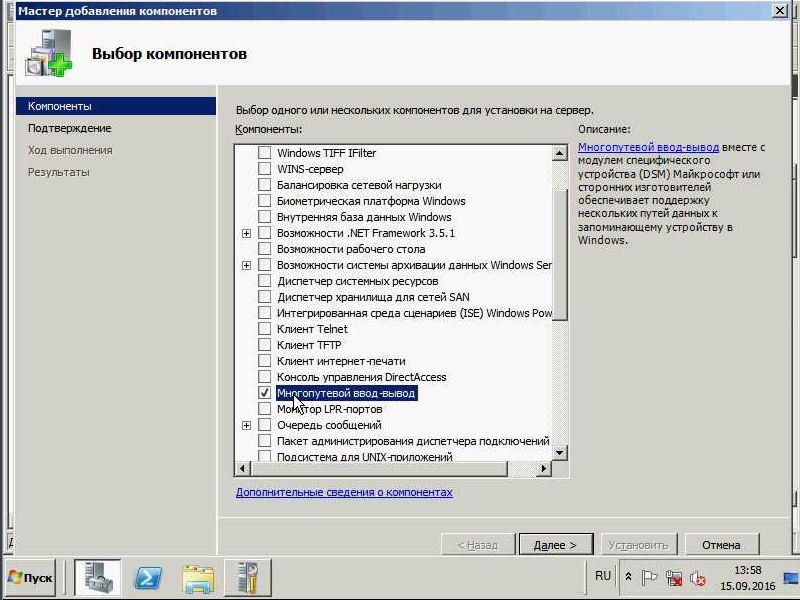
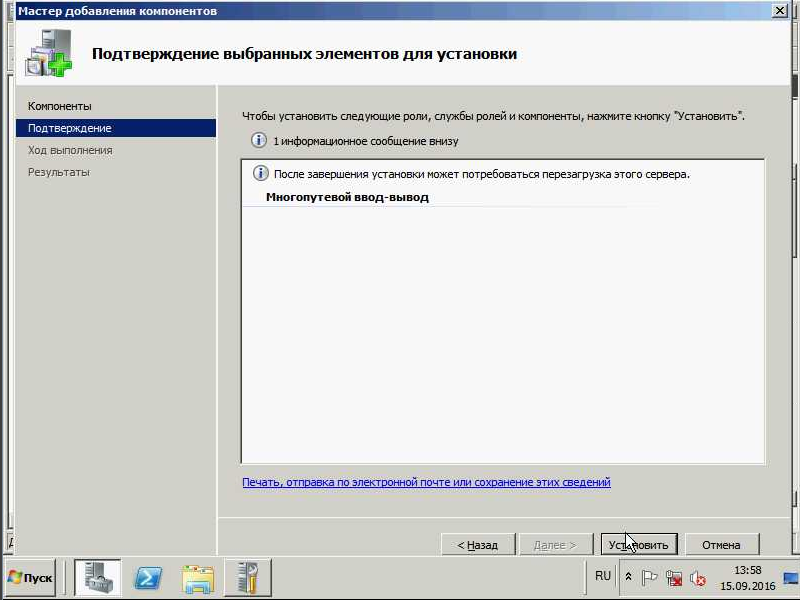
Готово. Теперь нужно активировать распознавание путей. Для этого переходим на "Панель управления" и переключаемся на режим просмотра "Мелкие значки:
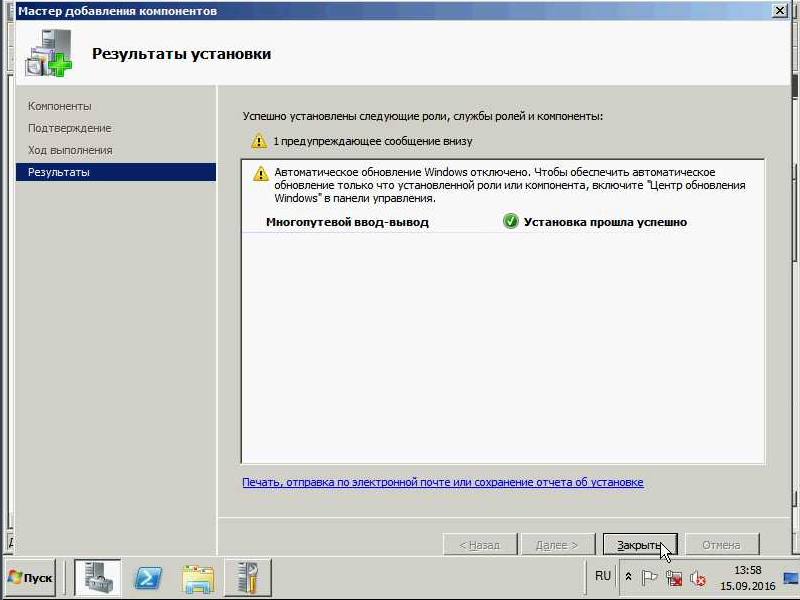
Вызываем панель конфигурации "MPIO":
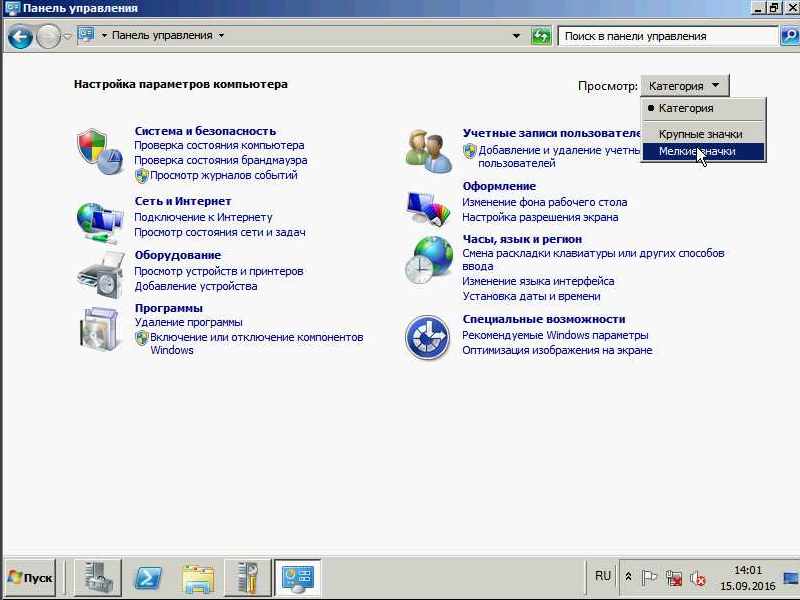
Где переходим на вкладку "Обнаружение многопутевых устройств". В списке "Код оборудования" будут представлены нужные LUN'ы. Нажимаем виртуальную кнопку "Добавить":
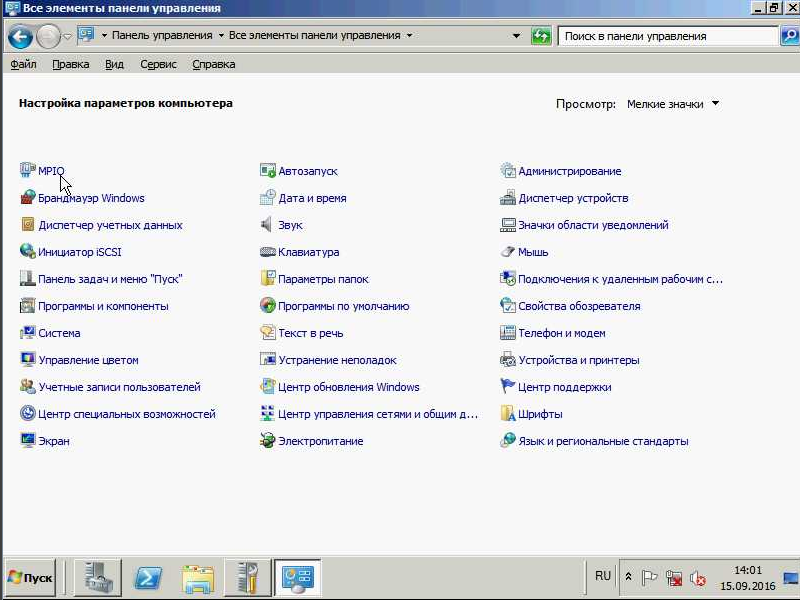
Система предложит перезагрузиться. Соглашаемся:
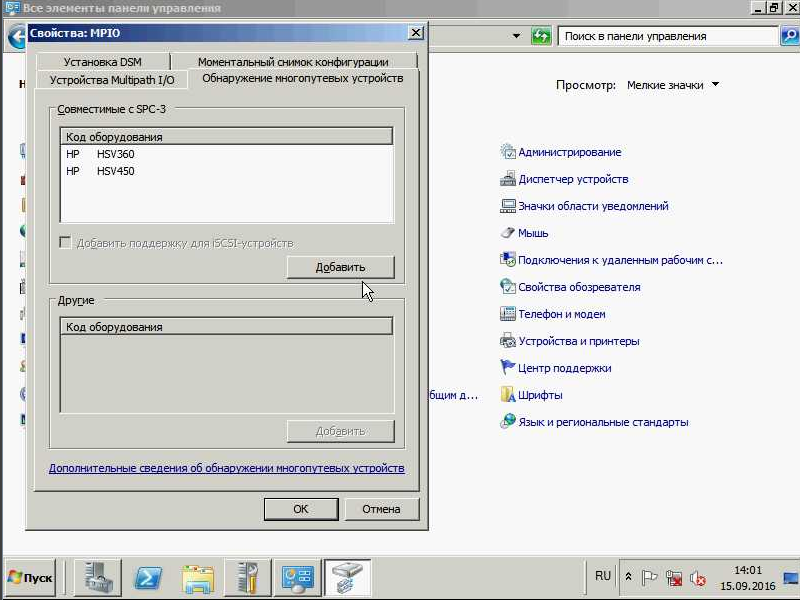
После перезагрузки в "Диспетчере сервера" переходим по пунктам "Хранилище" -> "Управление дисками" и видим LUN'ы как Multipath устройства:
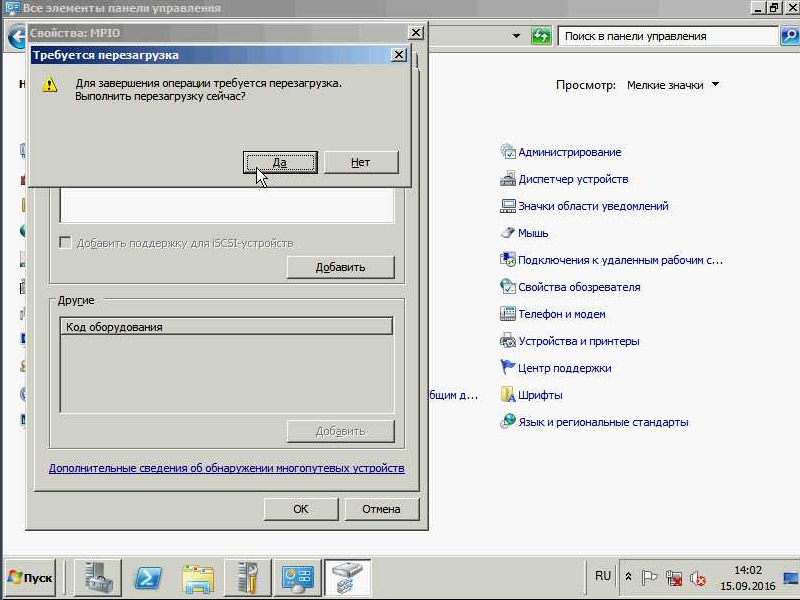
Теперь можно создать тома и подключить к системе:
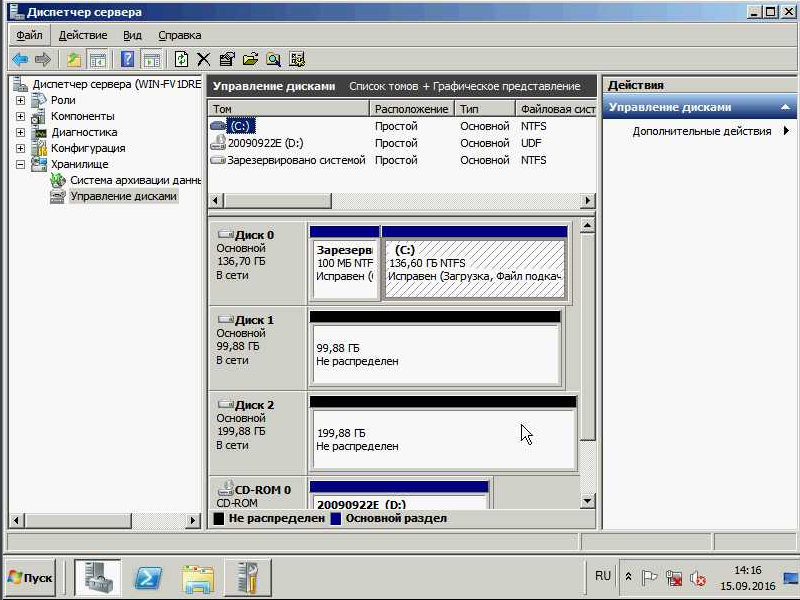
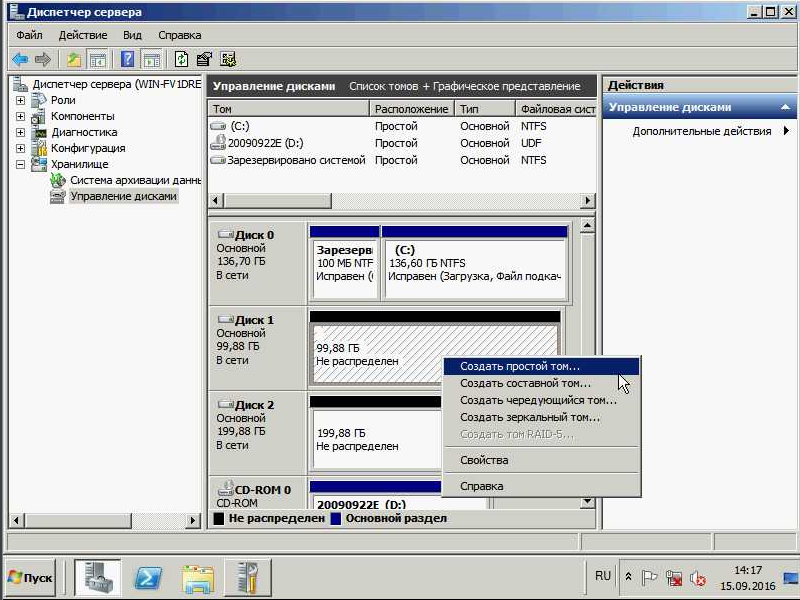
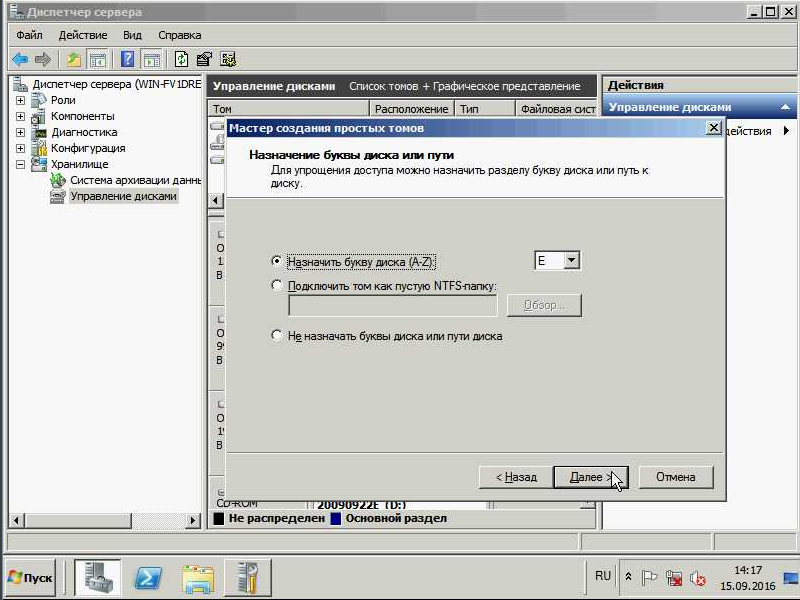
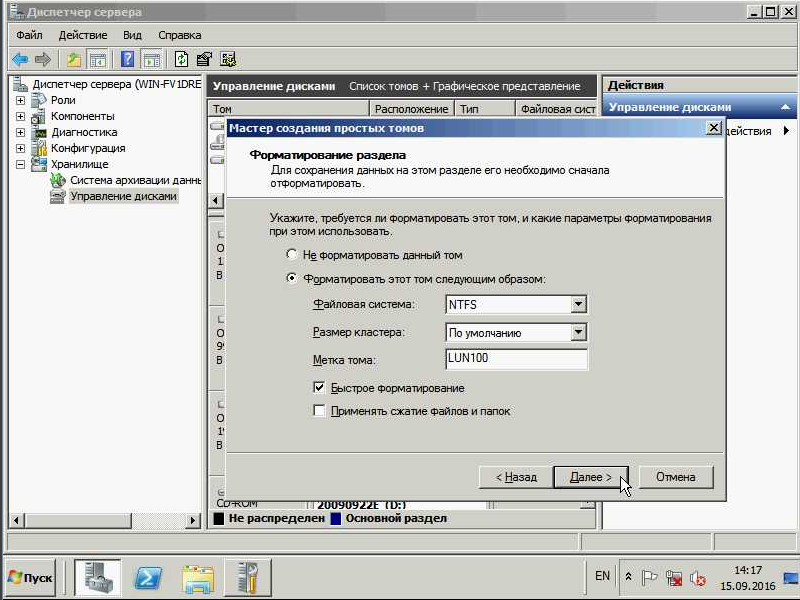
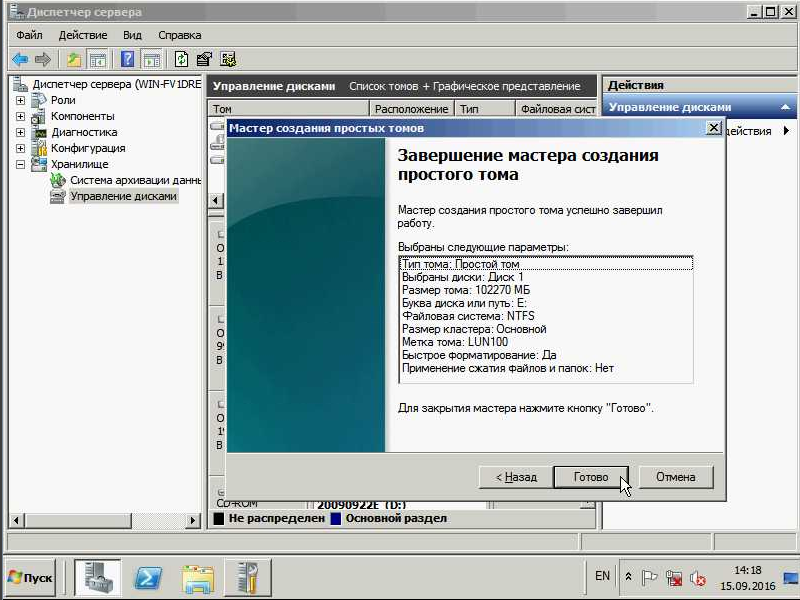
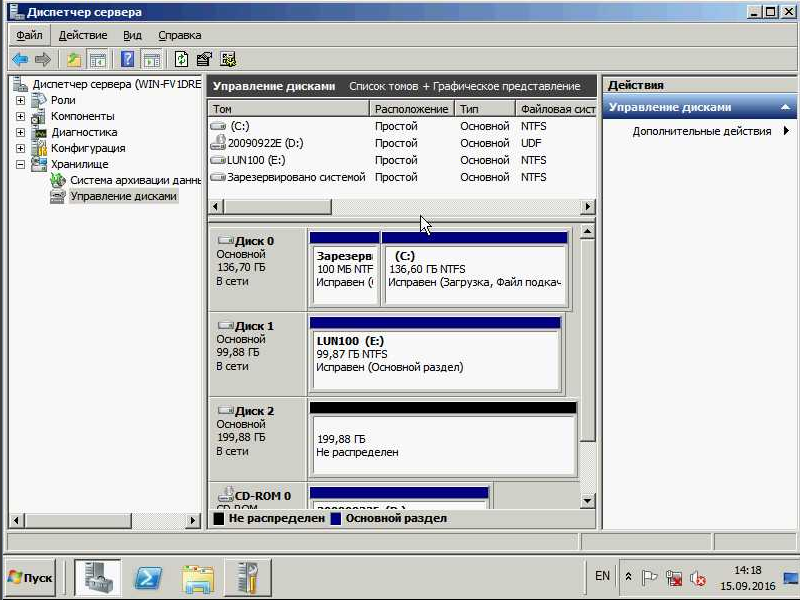
Готово. Теперь диск доступен в системе. Чтобы убедиться, можно открыть "Мой компьютер":
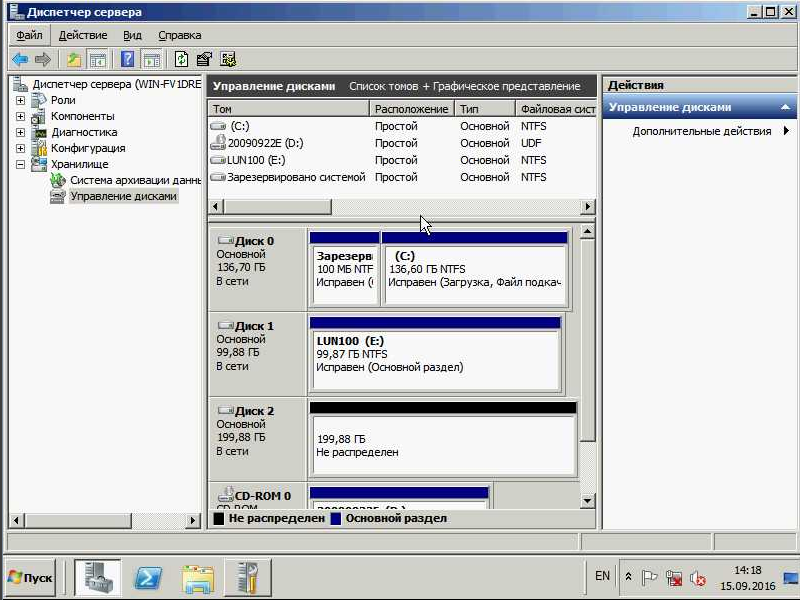
После загрузки системы, запускаем "Диспетчер сервера":
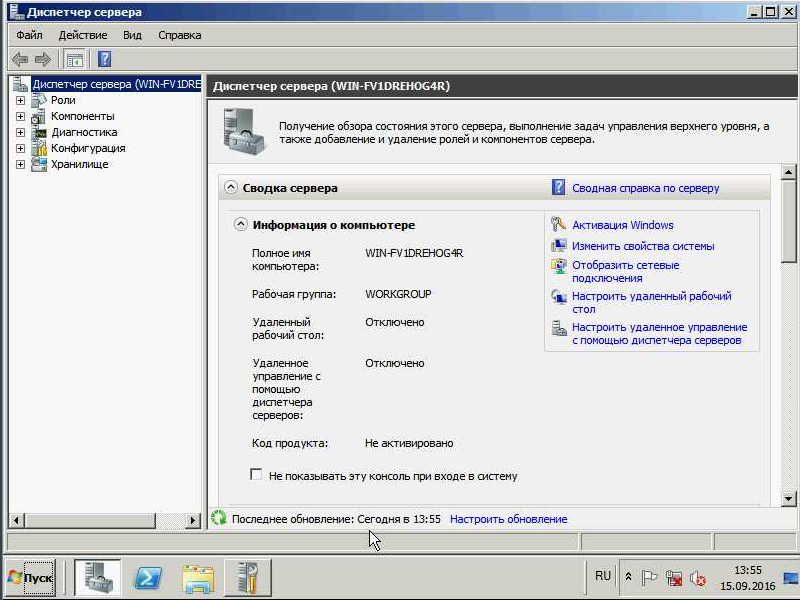
В меню "Действие" выбираем пункт "Добавить компоненты":
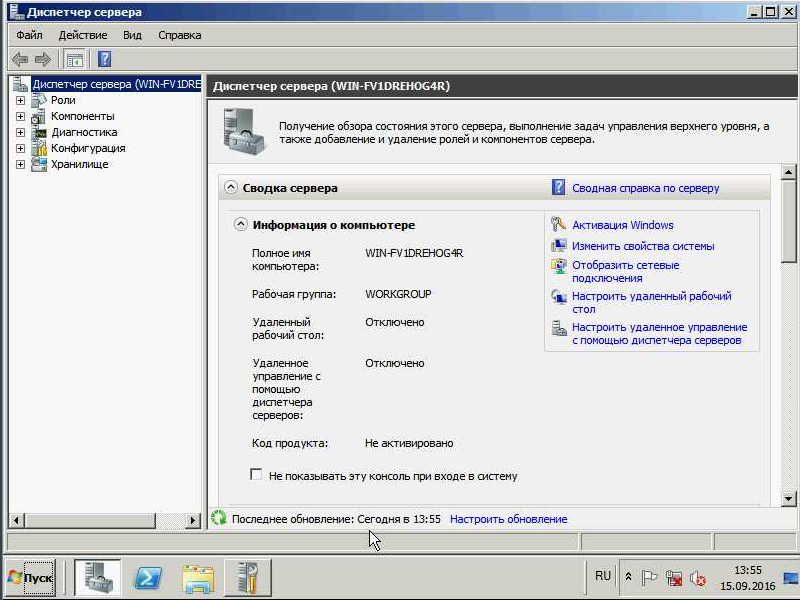
В списке активируем переключатель "Многопутевой ввод-вывод" и проходим все этапы установки:
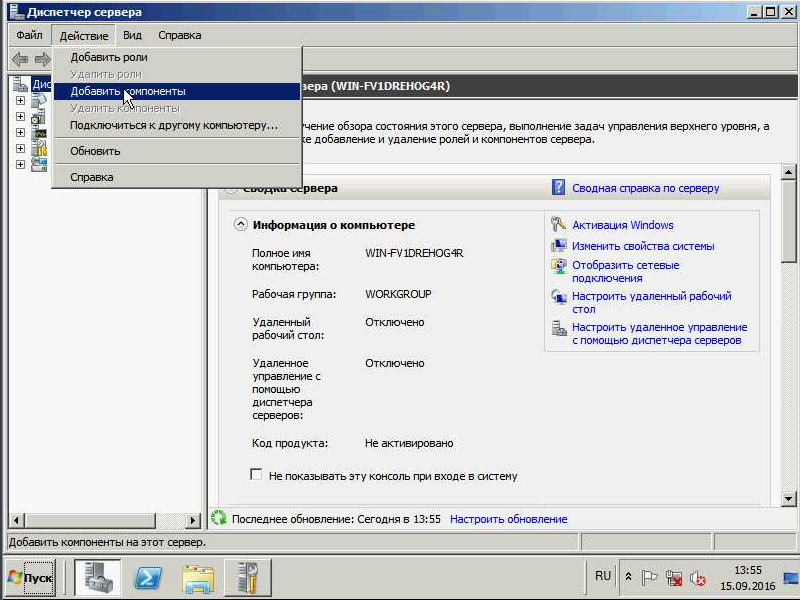
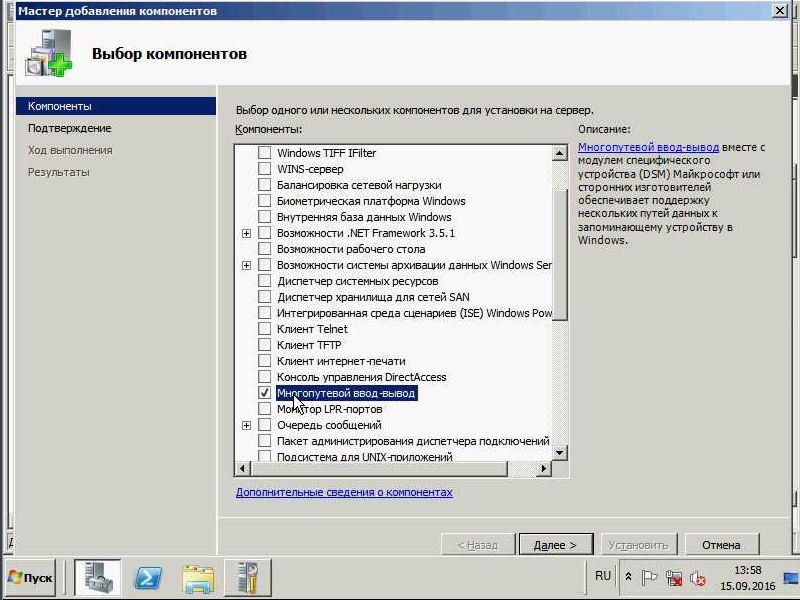
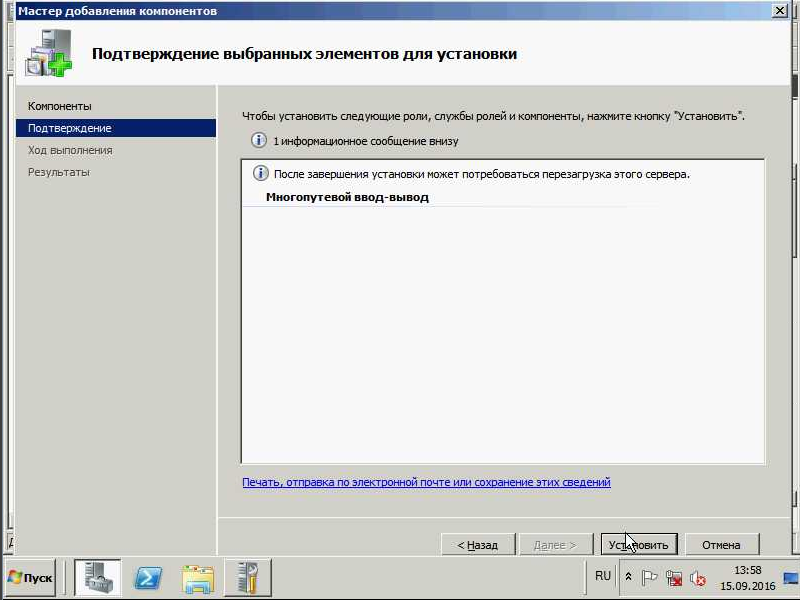
Готово. Теперь нужно активировать распознавание путей. Для этого переходим на "Панель управления" и переключаемся на режим просмотра "Мелкие значки:
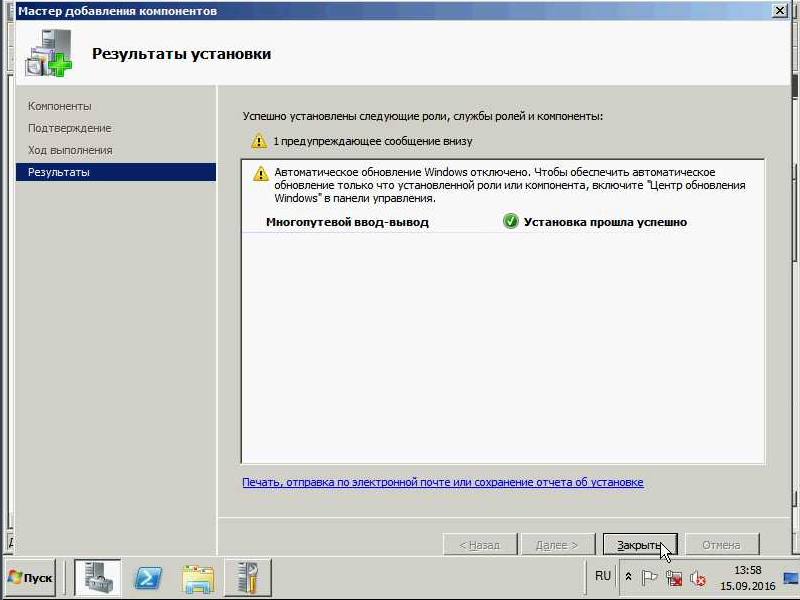
Вызываем панель конфигурации "MPIO":
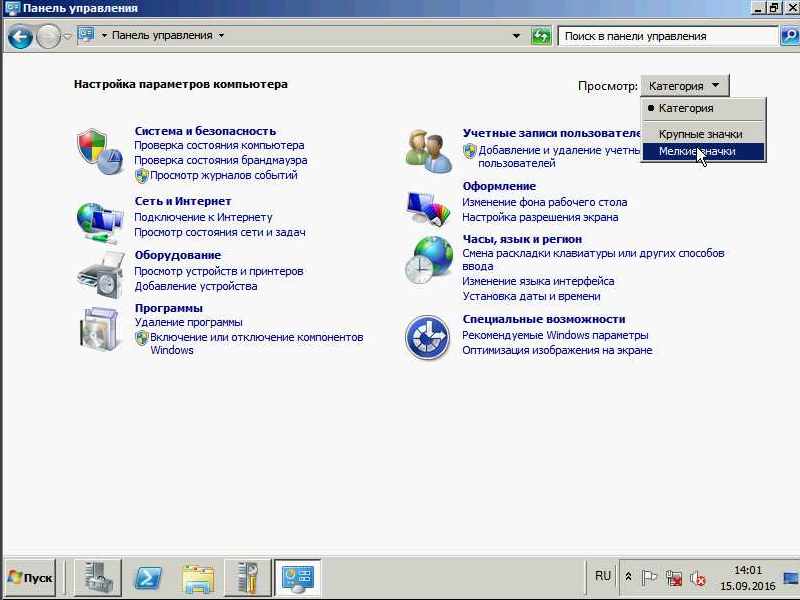
Где переходим на вкладку "Обнаружение многопутевых устройств". В списке "Код оборудования" будут представлены нужные LUN'ы. Нажимаем виртуальную кнопку "Добавить":
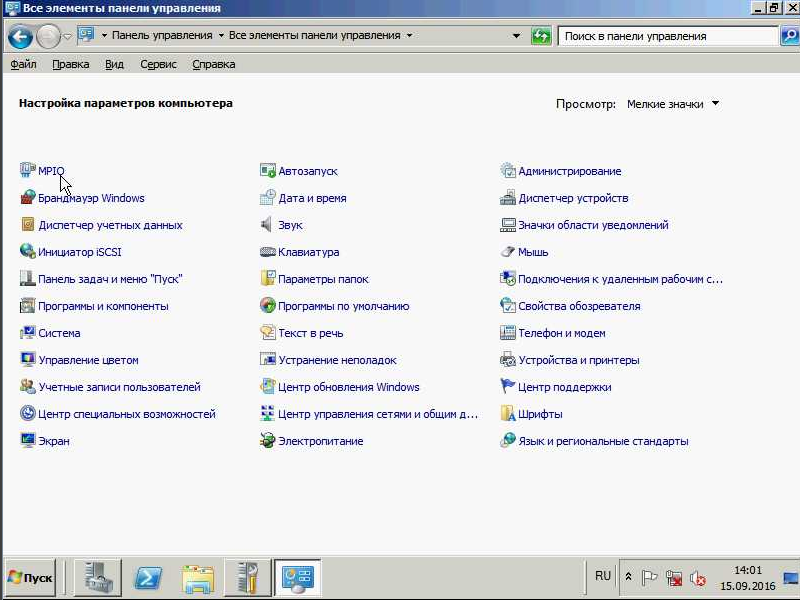
Система предложит перезагрузиться. Соглашаемся:
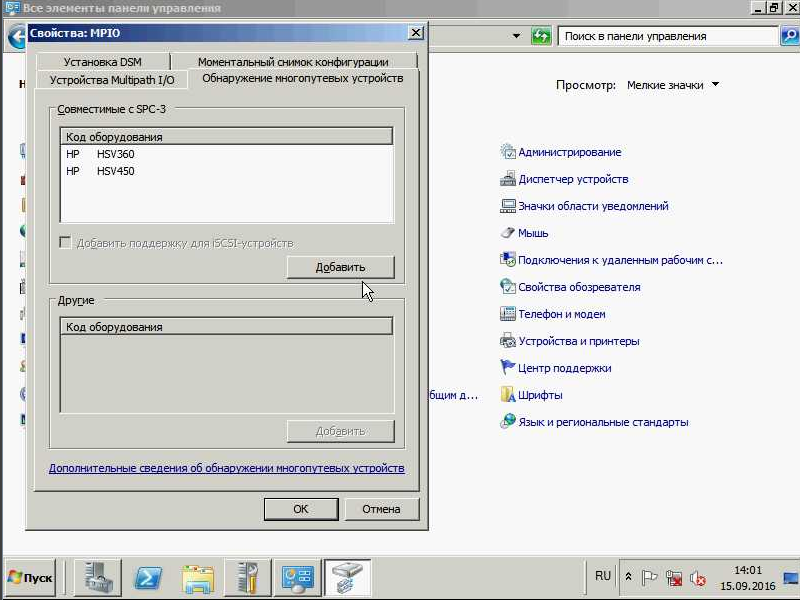
После перезагрузки в "Диспетчере сервера" переходим по пунктам "Хранилище" -> "Управление дисками" и видим LUN'ы как Multipath устройства:
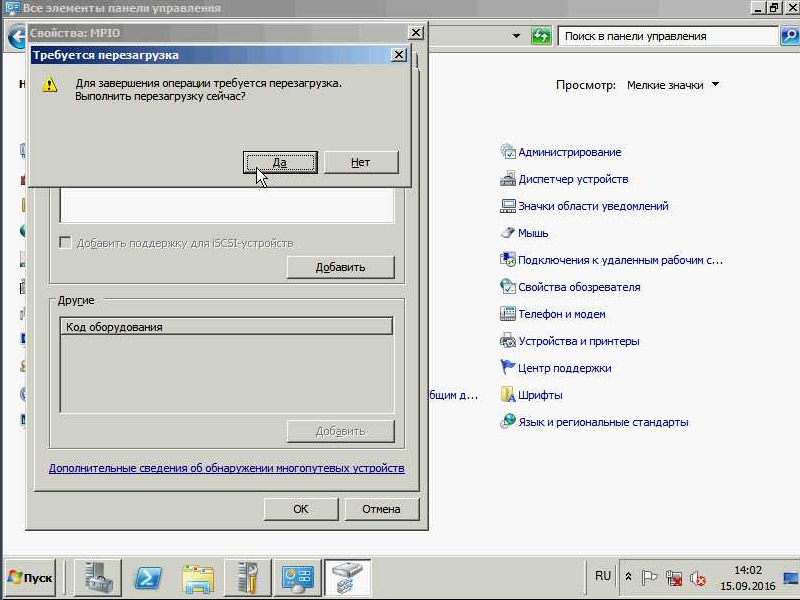
Теперь можно создать тома и подключить к системе:
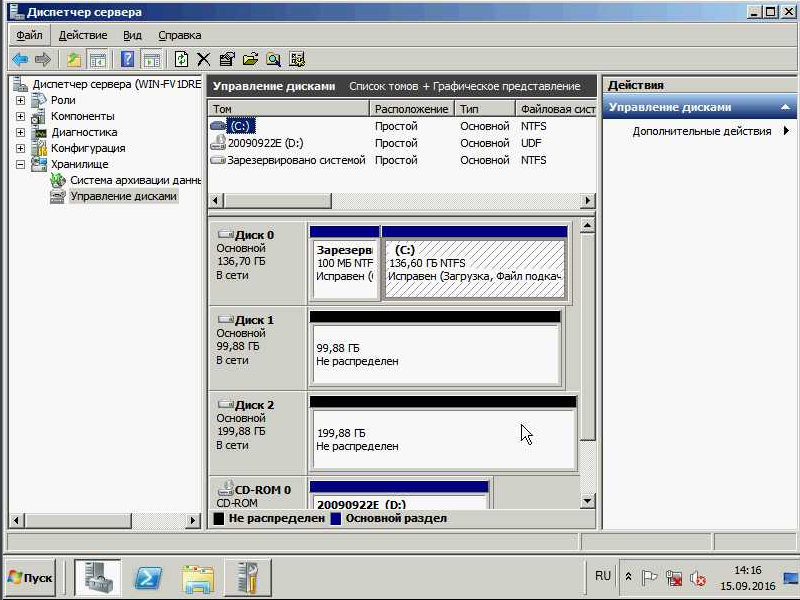
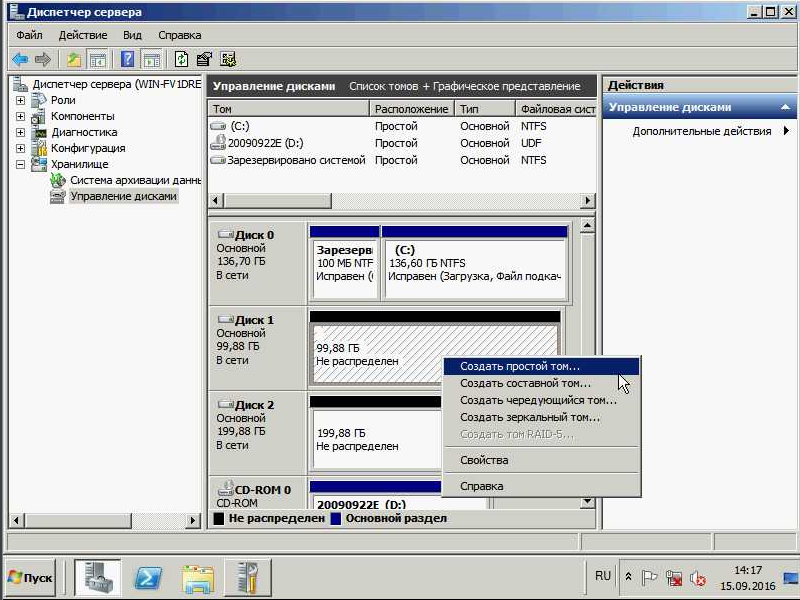
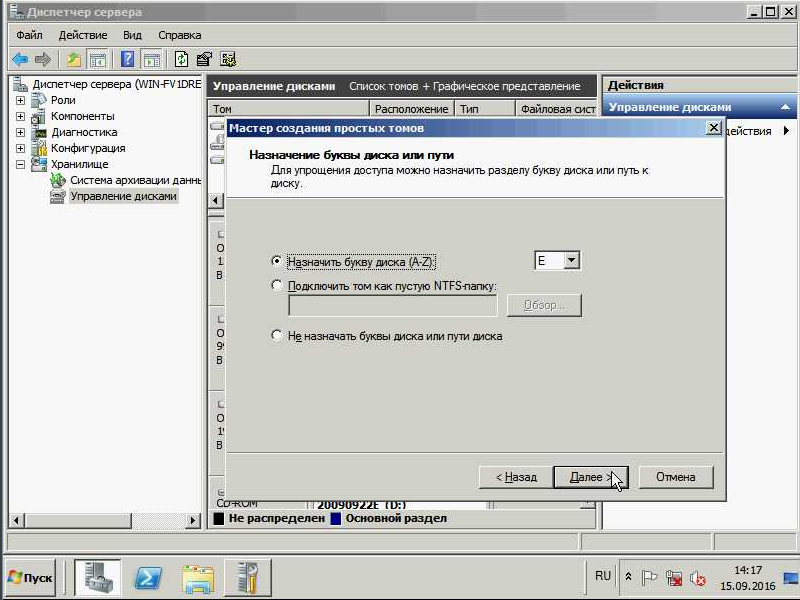
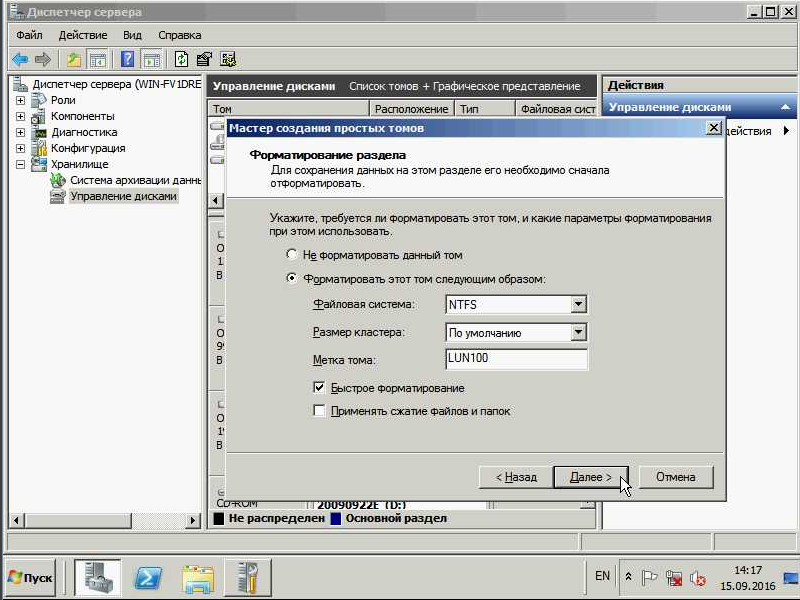
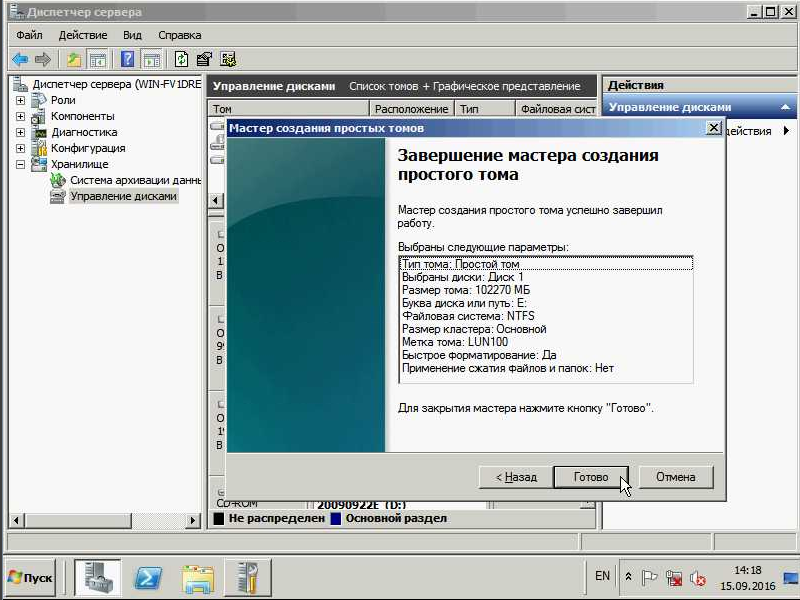
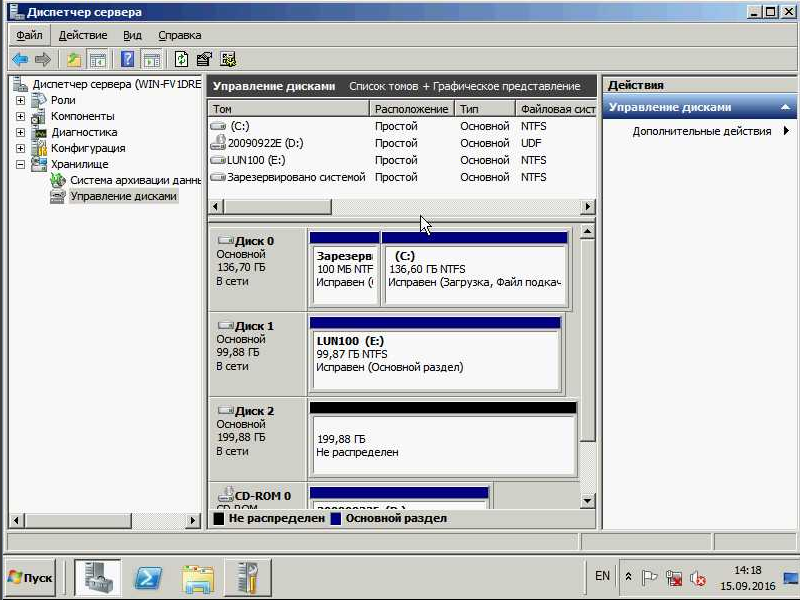
Готово. Теперь диск доступен в системе. Чтобы убедиться, можно открыть "Мой компьютер":
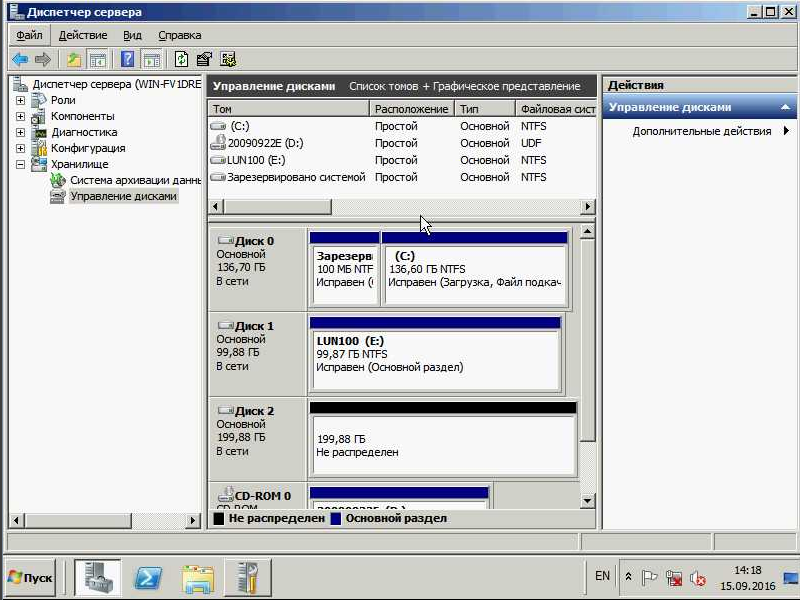

29 августа 2024
HPE Apollo 4500 – масштабируемость серверной по доступной цене

12 марта 2024
HPE Synergy для бизнеса – объединяй и властвуй!

19 июня 2023
Серверные системы HPE Apollo
Подключение Multipath LUN СХД к системе Windows Server 2008
Оставьте свои контактные данные
и мы перезвоним вам в ближайшее время
Спасибо!
Наш специалист свяжется с Вами
в ближайшее время
в ближайшее время